Cómo habilitar la escritura de escritura en Windows 10 para mejorar el rendimiento
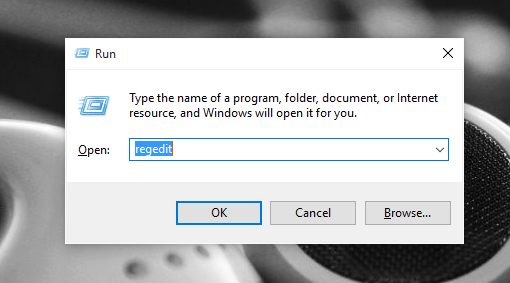
- 1641
- 361
- Jaime Delgadillo
Quiere aumentar el rendimiento de su sistema?Verdadero,Microsoft ha provocado varios cambios al lanzar su nueva versión de Windows 10. Windows 10 ha demostrado ser el mejor sistema operativo hasta ahora y tiene otras características que habríamos pasado por alto . El sistema operativo es capaz de aumentar el rendimiento de su sistema haciendo una variedad de actividades y para mejorar aún más su máquina al hacerlo, lo presentamos aquí con una serie de pasos.Pero antes de hacerlo, presentemos lo que realmente sucede durante el disco de escritura en caché.
Disco de escritura de escritura en caché -Los comandos deben escribirse en el disco para realizar sus tareas. El Disco de escritura de escritura en caché es una característica incorporada de Windows 10 que utiliza la memoria de acceso aleatorio para almacenar en caché los comandos que se les envían.El almacenamiento en caché es la característica por la cual los comandos frecuentes y más rápidos se ejecutan primero. Cuando esto sucede, las unidades de trabajo más rápidas en su dispositivo comenzarán a funcionar más rápido y comenzarán a mejorar su rendimiento, dejando a los que trabajan más lentos para ejecutar en un momento posterior. Por lo tanto, las aplicaciones y los programas que dependen de las unidades más rápidas comenzarán a ejecutarse más rápido en comparación con otros.¿No es genial?? Por lo tanto, pasemos a los pasos para habilitarlos.
Intente esto solo si está seguro de que la configuración de su sistema es robusta y no se produce falla debido a la pérdida de energía o la falta de recursos de hardware.
Leer: Cómo eliminar todo tipo de caché en Windows 10
Habilitando la escritura de caché de disco
Paso 1:
Presione la tecla Windows+R para pasar a la página Ejecutar. Escriba en él devmgmt.MSC y presione la tecla ENTER.
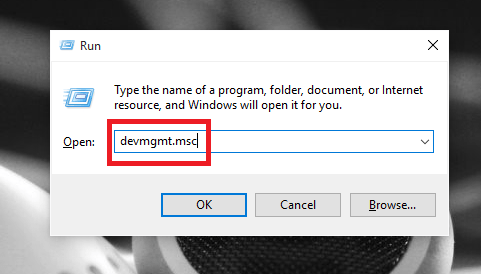
Paso 2:
En la página Administrador de dispositivos que aparece, desplácese hacia abajo para ver las opciones en unidades de disco y expandirlas. Elija el dispositivo de su elección y haga clic derecho en ellos.Haga clic en la lista, la opción Propiedades.
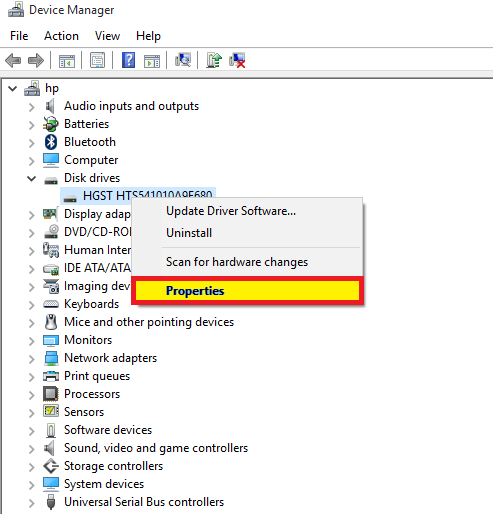
Paso 3:
De las diversas opciones disponibles en la parte superior, haga clic en la opción Políticas.Marque en el cuadro de texto junto a habilitar el almacenamiento en caché del disco y presione el botón OK.
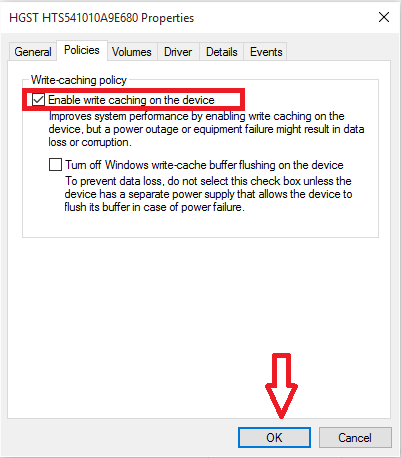
Etapa 4:
Abra cualquiera de las aplicaciones complejas que solían funcionar más lentamente antes de ver que ahora requieren muy poco tiempo para seguir adelante.
Pruébelo y aumente su sistema!
- « Cómo averiguar quién ha ignorado su solicitud de amistad de Facebook
- Cómo agregar una nueva palabra al diccionario de corrección automática de Android »

